ДПИ је скраћеница од Дотс Пер Инцх (Тачке по инчу). Користи се за приказ резолуције екрана или екрана. ДПИ екрана или монитора преносног рачунара можете знати у подешавањима екрана. Екран Сурфаце Про је међу високим ДПИ екранима. Када користите уређаје, попут Сурфаце Боок, Сурфаце Про 3 итд., заједно са спољним мониторима можете добити разне проблеме, попут Виндовс 10 елемената (иконе, траке са алаткама, апликације итд.).) постану замућени, превелики или премали. Ови симптоми се могу појавити и када повежете више монитора са различитим резолуцијама екрана. Други узрок овог проблема је промена у хардверској конфигурацији.
Систем одређује резолуцију екрана након што се пријавите на уређај. Одјава је потребна, јер ресетује информације о кориснику. Због тога пристајање и откључавање уређаја током исте сесије пријаве може да изазове проблеме са скалирањем на Виндовс машини. На пример, ако се пријавите у сесију путем везе са удаљеном радном површином, а касније се директно повежете без одјаве из прве сесије, можда ћете наићи на велике проблеме са ДПИ на удаљеној радној површини.
Пре него што започнете, одјавите се и поново пријавите у систем. Ако сте унели било какве промене у конфигурацији, то ће решити проблем.
Решите проблеме са скалирањем система Виндовс за уређаје са високим ДПИ
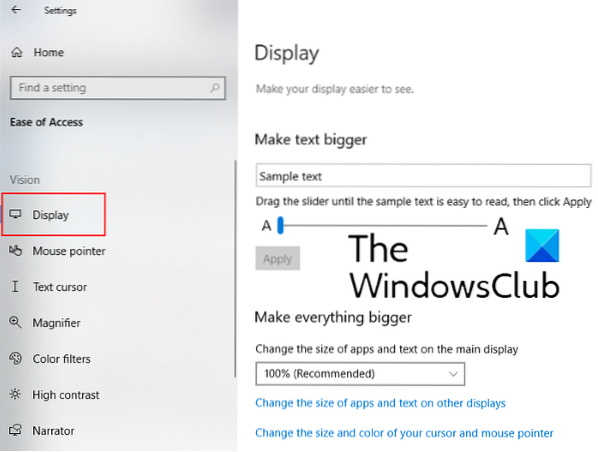
Да бисте решили проблеме са скалирањем за Виндовс 10 уређаје са високим ДПИ-јем, промените следеће подешавање:
- Отвори Подешавања > Лакоћа приступа
- Овде, испод Приказ, можете да промените величину апликација, текста и других ставки.
- Овде ћете наћи клизач за различите екране.
- Прилагодите га да бисте решили проблеме са скалирањем на различитим повезаним уређајима.
Ово би требало да помогне.
Промените поставке високих ДПИ за одређену апликацију

- Да бисте то урадили, унесите име апликације у Виндовс траку за претрагу и кликните десним тастером миша на њу и изаберите „Отворите локацију датотеке.”
- Након тога кликните десним тастером миша на програмску датотеку и одаберите Својства.
- Сада кликните на „Промените ДПИ подешавањаДугме у „Компатибилност”Таб.
- Отвориће се нови прозор у којем морате да означите поље за потврду „Замени понашање скалирања са високим ДПИ, скалирање које изводи„
- Затим изаберите "Апликација“У падајућем менију.
- Кликните ОК.
Проверите да ли су апликације познате ДПИ или не
Ово вам омогућава да одредите ДПИ подршку различитих апликација на вашем систему. Режим свести о ДПИ-ју апликација можете прегледати у Таск Манагер-у.
Питање резолуције екрана постало је чешће након увођења монитора резолуције 4К и више. Када корисници помешају ове мониторе веће резолуције са стандардним или старијим, имају проблема са резолуцијом екрана и замућеност Мицрософт Оффице. Следеће методе могу вам помоћи да решите овај проблем.
- Проверите да ли су исправке примењене на ваш систем Виндовс 10 и Мицрософт Оффице 2016 или не. Ако се суочавате са одређеним проблемом, проверите да ли је решен у последњој исправци или не.
- Када користите више монитора, пресудно је да се подударају резолуције екрана. Због тога би сви монитори требали имати сличне резолуције. Што је већа разлика између матичне и спољне резолуције, веће су шансе за грешку.
- Ако имате више радних површина, радије би требало да користите УВП (Универсал Виндовс Платформ) апликације. УВП апликације не приказују проблеме са скалирањем у оперативном систему Виндовс 10.
Скалирање екрана је један од сложених проблема. Не постоји једно решење за све проблеме скалирања ДПИ-а у оперативном систему Виндовс. Међутим, уз свако ажурирање, Мицрософт побољшава Виндовс тако да се проблеми са скалирањем у сценаријима пристајања и откачивања могу свести на минимум.
Повезани пост: Аутоматски поправите замућене фонтове и апликације.

 Phenquestions
Phenquestions


